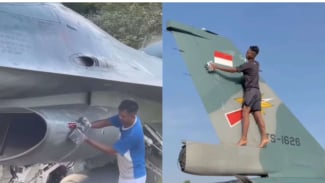Langkah Mudah Cara Membuat Tanda Tangan Digital di Ponsel dan PC
- vstory
VIVA – Kamu pasti pernah mengalami kendala saat hendak mengirimkan dokumen secara online namun harus ditandatangani terlebih dahulu.
Hal ini membuat kamu kehilangan banyak waktu karena harus membubuhkan tanda tangan dan melakukan scanning tanda tangan untuk mendapatkan format soft copy.
Di era serba digital seperti sekarang, kamu enggak perlu lagi menggunakan metode tanda tangan manual. Karena kini kamu bisa membuat tanda tangan digital dan tanda tangan online hanya dari perangkat elektronik milikmu.
Cara membuat tanda tangan digital juga gampang banget kok! Kamu hanya perlu mengunjungi laman atau mengunduh aplikasi tertentu. Penasaran bagaimana langkah-langkahnya? Simak informasi di bawah ini, ya.
Cara Membuat Tanda Tangan Digital di MS Word
Tanda tangan digital merupakan tanda tangan yang dilakukan secara tertulis kemudian diubah menjadi versi digital. Pada tanda tangan digital, kamu bisa menambahkan cap stempel seperti biasa agar tanda tangan digital kamu tergolong valid.
Kalau kamu sering bingung bagaimana cara membuat tanda tangan digital khususnya di Microsoft Word, berikut ini loekitas.blogspot.com bagikan cara membuat tanda tangan digital di Word yang bisa kamu coba.

tanda tangan
- Buka halaman Microsoft Word yang akan diberi tanda tangan.
- Letakkan pointer mouse pada bagian yang ingin diberi tanda tangan
- Klik menu Insert atau Sisipkan, pilih Text, klik daftar Signature Line atau Baris Tanda Tangan, kemudian klik Signature Line Microsoft Office
- Muncul kotak pengaturan tanda tangan yang harus diisi, seperti "Nama Lengkap", "Jabatan", "Alamat", dan "Instruksi"
- Centang kotak perintah sesuai yang diinginkan
- Akan muncul kotak untuk tanda tangan, klik File lalu klik kanan pada baris tanda tangan
- Pilih menu lalu Tanda Tangan
- Jika ingin menambahkan versi cetak, klik bagian X dan tulis nama kamu
- Jika melalui gambar tanda tangan, klik Pilih Gambar, lalu Pilih Gambar Tanda Tangan, dan cari gambar tanda tangan
Cara Membuat Tanda Tangan Online di PC

tanda tangan
Tanda tangan online dilakukan melalui perangkat elektronik secara langsung, tanpa diberikan stempel sebagai penanda sah. Maka dari itu, penggunaan tanda tangan online hanya berlaku pada dokumen tertentu saja.
Kalau kamu ingin membubuhkan tanda tangan secara online dari komputer dan laptop, kamu cuma perlu mengunjungi situs penyedia tanda tangan online. Inilah cara membuat tanda tangan online di PC yang bisa kamu coba.
- Kunjungi situs www.onlinesignature.com
- Kemudian pilih menu Draw Signature di pojok kanan atas
- Maka akan muncul kotak Draw Your Signature
- Kamu bisa mulai membubuhkan tanda tanda menggunakan mouse atau touchpad pada laptop
- Klik Clear untuk menghapus dan mengulangi tanda tangan
- Setelah tanda tangan selesai klik Save
- Kemudian klik Download Signature
Cara Membuat Tanda Tangan Online di Ponsel

tanda tangan
Membuat tanda tangan online juga bisa kamu lakukan dari ponsel, loh! Kamu cuma perlu download aplikasi dan membubuhkan tanda tangan pada dokumen secara online. Simak cara membuat tanda tangan online di ponsel berikut ini ya!
- Install aplikasi Adobe Fill & Sign
- Buka aplikasi lalu klik ikon Pena dan pilih Create Signature
- Akan muncul kotak tanda tangan yang bisa kamu gambar dengan menyentuh layar ponsel
- Kemudian pilih menu Select a form to fill out
- Pilih From PDF File jika dokumen dalam format PDF
- Pilih From the Photo Library bila dokumen berupa gambar
- Pilih Take a Picture jika kamu ingin memotret dokumen
- Setelah memilih maka kamu akan masuk ke halaman untuk mengedit
- Tap pada logo pena pada bagian kanan atas untuk menambahkan tanda tangan
- Tap sekali lagi pada tangan yang sudah dibuat
- Lalu atur posisi dan ukuran tanda tangan sesuai kolom yang disediakan pada dokumen
- Maka tanda tangan digital telah selesai
Itulah cara membuat tanda tangan digital yang bisa kamu coba dengan langkah mudah, baik melalui ponsel maupun komputer. Jadi enggak perlu scan tanda tangan lagi deh. Semoga bermanfaat!